Mapy Google již nějakou dobu ovládly trh online map. Navzdory alternativy k Mapám Google je to stále nejpopulárnější mapovací služba, zejména u uživatelů Androidu. I když jej používáte už léta, možná nevíte o všech skrytých funkcích, které Mapy Google nabízejí.
Prakticky jakákoli služba mapování vám může poskytnout podrobné pokyny nebo pomoc navigujete do cíle. Mapy Google však mají další funkce, díky nimž jsou ještě užitečnější, než jste si mysleli. Podíváme se na několik skrytých funkcí Map Google, abyste mohli využít těch, které jsou pro vás užitečné.
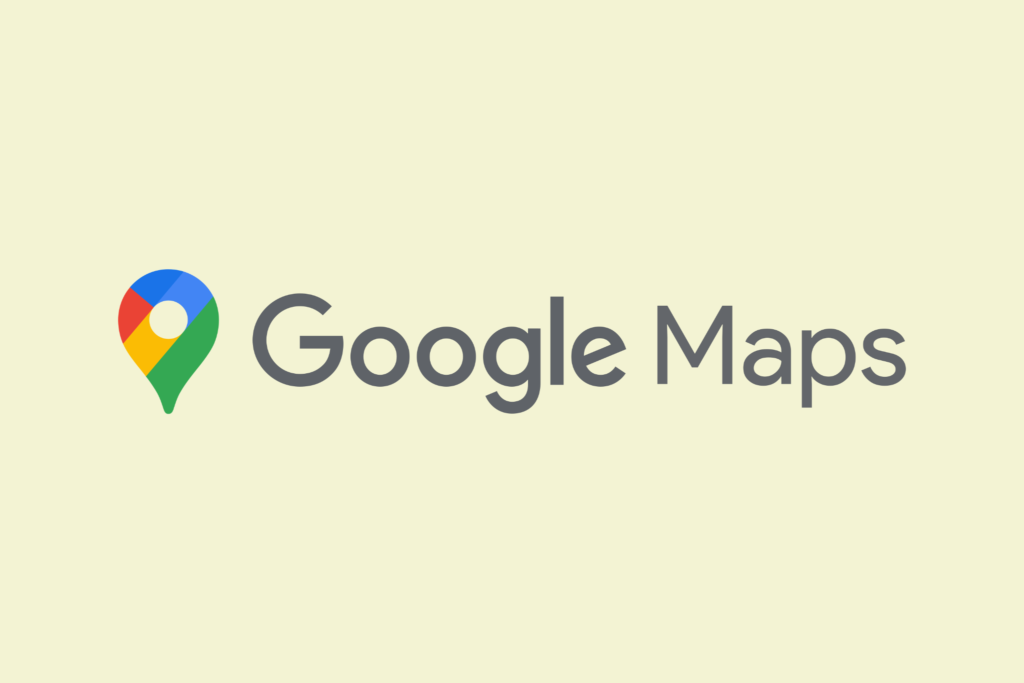
1 . Ty vole, kde je moje auto?
Stalo se to každému. Opustíte koncert nebo Costco nebo kdekoli s velkým parkovištěm a nemůžete si vzpomenout, kde jste zaparkovali. Už nikdy nebudete cítit frustraci pomocí skryté funkce „uložit parkování“ v Mapách Google.

Po zaparkování klepněte v aplikaci Mapy Google na modrou polohu tvůj telefon. Poté vyberte Uložit parkování.
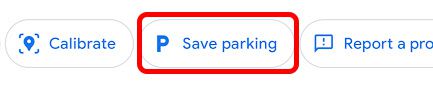
Odtud máte možnost vybrat tlačítko Více informacía poté můžete přidat další informace, například poznámku o tom, kde jste zaparkovali aneb kolik času vám zbývá, než budete muset nastěhovat auto. Můžete také přidat jakékoli fotografie, o kterých si myslíte, že by mohly být užitečné, například fotku značky oddílu parkoviště nebo úrovně garážového stání.
Když je čas odejít, jednoduše otevřete Mapy Google a uvidíte kolík s nápisem „Tady jste zaparkovali“.
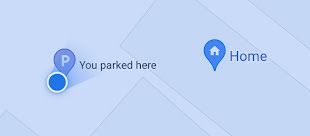
Pokud potřebujete pokyny k místu, kde jste zaparkovali auto, klepněte na parkovací kolík a vyberte tlačítko Trasy.
2. Cestujte zpět v čase
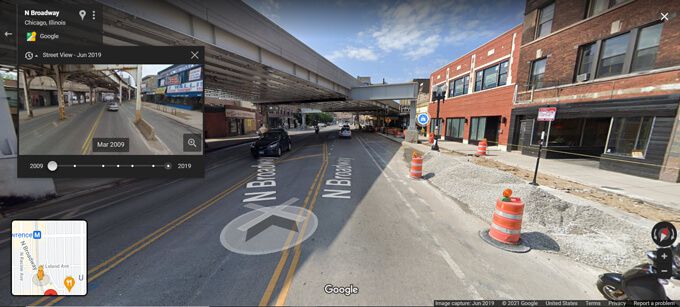
Vydejte se na výlet v čase s touto skrytou funkcí v Mapách Google.
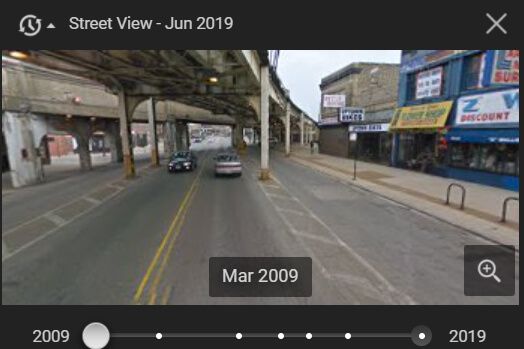
Poznámka:Historické obrázky nemusí být k dispozici, i když má místo Street View. Historické fotografie se mohou datovat až do roku 2007.
3. Kterým směrem čelím?
Tato funkce je užitečná ve městech s metrem. Když vyjdete ze stanice metra na úroveň ulice, váš orientační smysl se může zamotat. Může být těžké vědět, která cesta je která. Vstupte do Map Google.
Ikona modrého paprsku vycházející z vaší modré tečky vám ukazuje, kterým směrem se díváte.
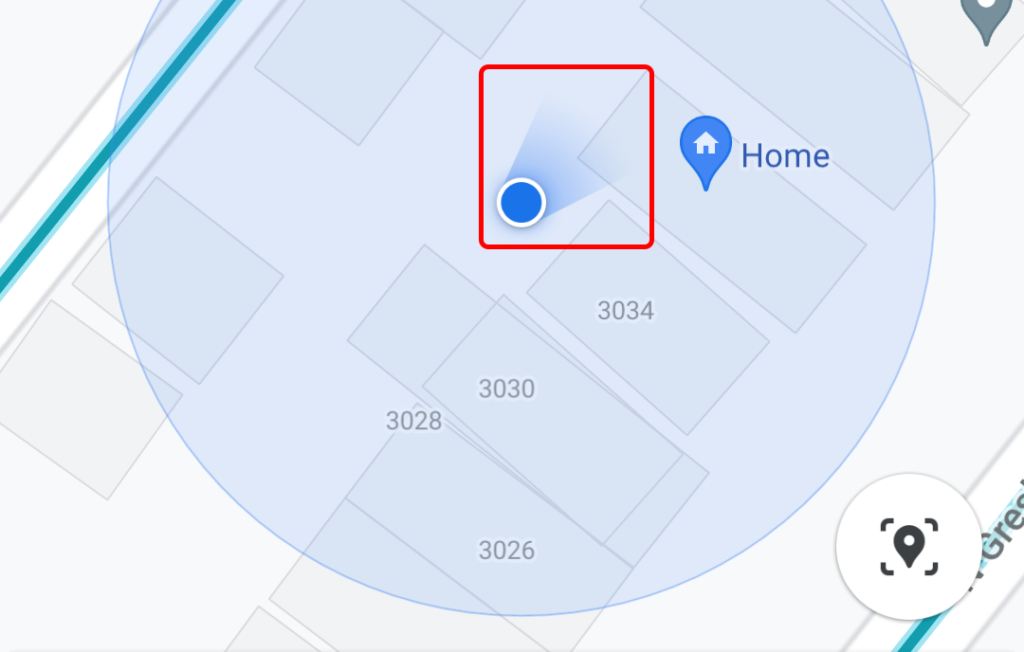
Chcete -li získat přístup ke skryté funkci kompasu v Mapách Google, klepněte na tlačítko Moje poloha.
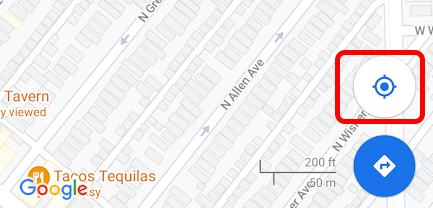
Nyní byste měli vidět ikonu kompasu v pravém horním rohu mapy.
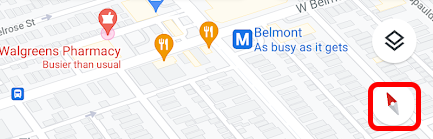
Klepněte na kompas a zobrazí se, kterým směrem je sever.
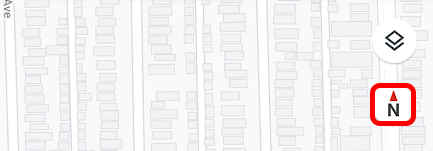
Nyní můžete opustit metro a sebevědomě kráčejte správným směrem.
4. Nenechte si ujít poslední vlak
Když mluvíme o metrech a vlacích, pokud žijete ve městě s veřejnou dopravou, tato skrytá funkce Map Google vám pomůže vyhnout se zmeškání posledního vlaku domů.

Pokud cestujete vlakem, který nejezdí 24/7, můžete pomocí Map Google zajistit, aby vám neunikl poslední vlak.
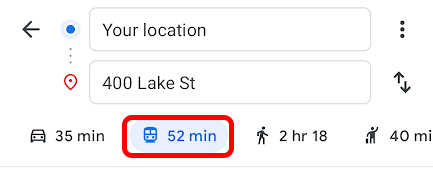

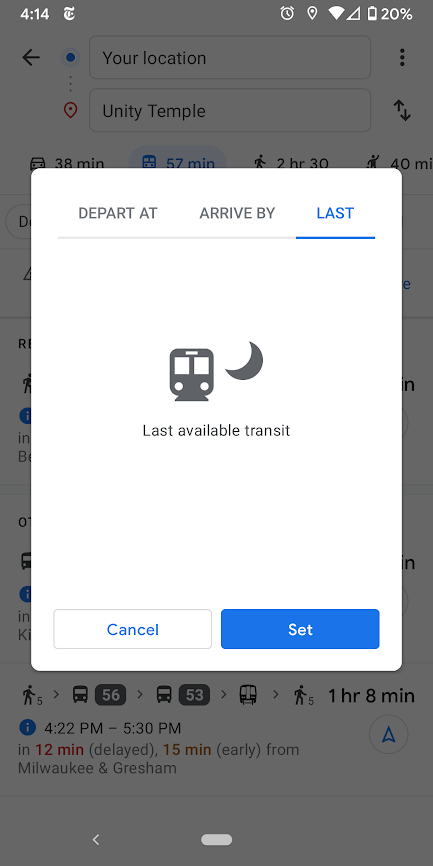
Nyní bude váš čas odjezdu odpovídat poslednímu dostupnému vlaku, který vás dopraví do cíle.
5. Speciální navigace pro chodce

V roce 2019 Mapy Google představily pěší trasy s rozšířenou realitou. Můžete podržet telefon a zobrazit pokyny překrývající se s tím, co vidíte pomocí fotoaparátu telefonu.
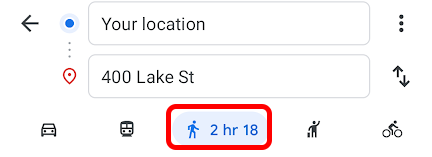
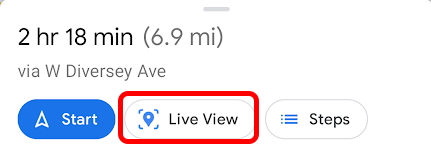
Při aktivovaném živém náhledu uvidíte nahoře ve svém okolí šipky!
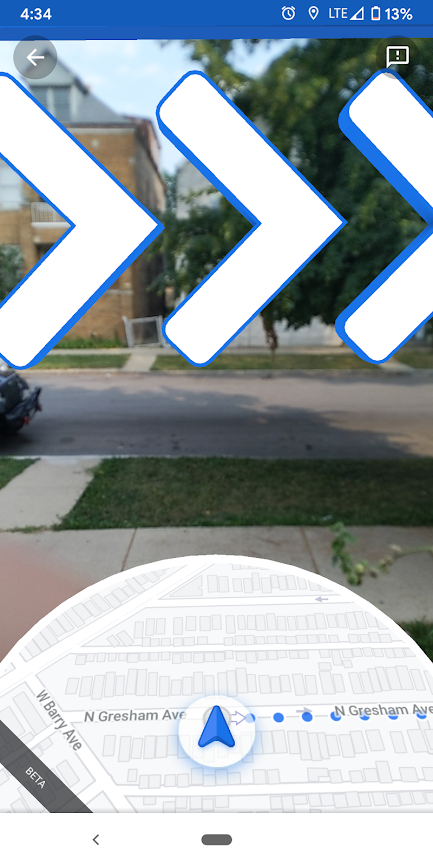
Už nikdy nebudete odbočovat špatným směrem díky pěším trasám s rozšířenou realitou z Map Google.
6. Použijte režim inkognito
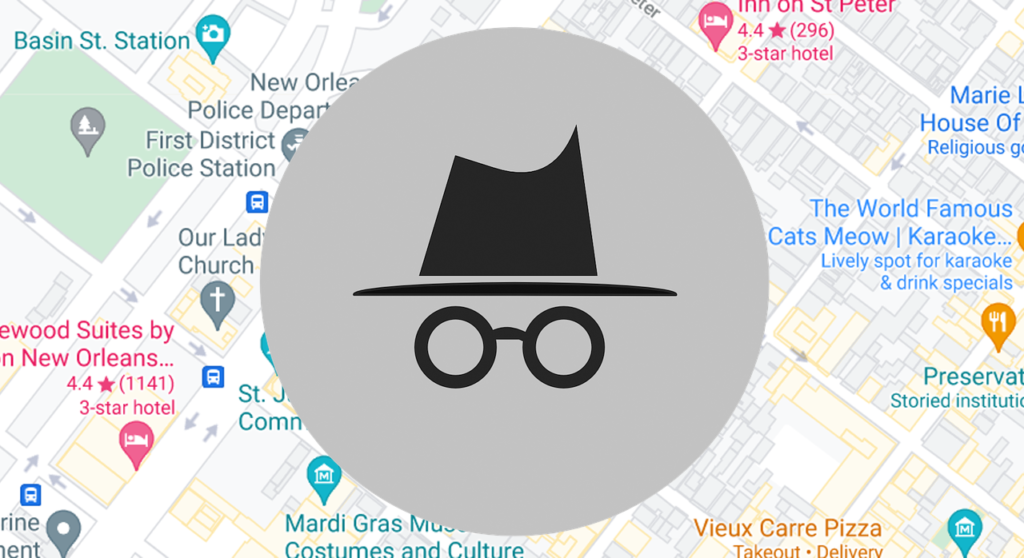
Nebudeme spekulovat o tom, proč chcete sledovat své stopy, ale pokud ano, postupujte takto.
Chcete -li zapněte v Mapách Google režim inkognito na smartphonu nebo tabletu, klepněte na svůj profilový obrázek vpravo nahoře a vyberte Zapnout anonymní režim.
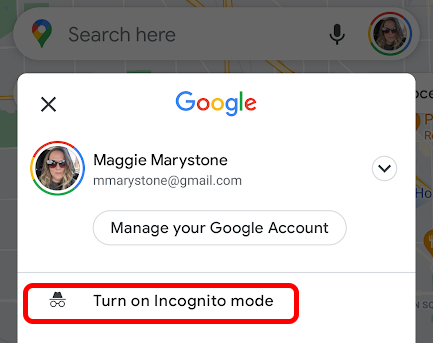
Stejným postupem znovu vypnete anonymní režim.
7. Dobře, Google, použijte hlasové příkazy
Další skrytou funkcí Map Google je možnost používat hlasové příkazy během navigace. Pokud máte v telefonu Android povoleno Google Asistenta, můžete se slovně ptát Googlu na všechny možné věci.
Spusťte Google Assistant při navigaci pomocí Map Google slovy: "Dobře, Google." Pak můžete říkat například:
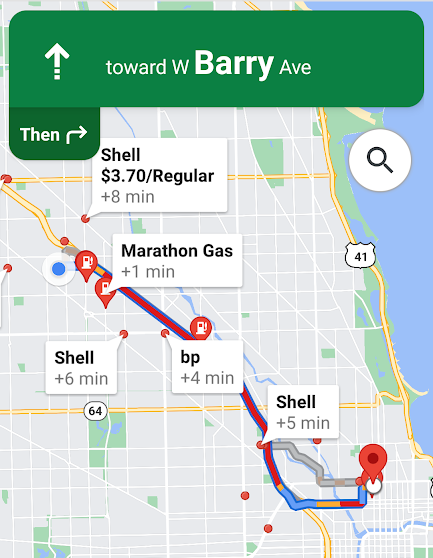
Je snadné podívejte se, jak užitečný může být Asistent Google při řízení.
8. Získejte jízdu
Ušetřete si několik dalších klepnutí do objednání jízdy ze služby z Map Google.

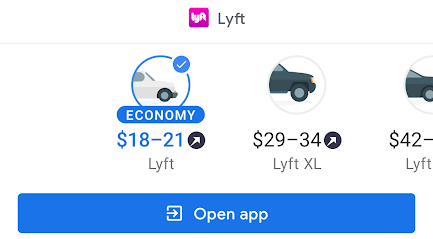
9. Možnosti usnadnění
Poslední skrytou funkcí v Mapách Google je možnost vyhledávat dopravní cesty a informace o poloze dostupné pro vozíčkáře.

Výsledky nyní zobrazí pouze trasy veřejné dopravy, které jsou přístupné pro vozíčkáře.
Chcete-li získat informace o přístupnosti o svůj cíl, postupujte takto:
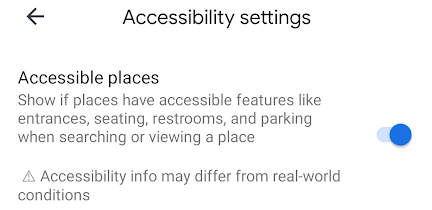
Nyní vás Mapy Google informují, zda místa ano přístupné vchody, toalety, posezení a parkování.
Jako vždy je nejlepší si tyto funkce ověřit před cestou.